Кад год повежете спољни уређај, као што је чврсти диск , УСБ, или сличан уређај, можете видети искачући прозор који каже, „Изаберите да бисте изабрали шта ће се десити са овим уређајем“: зове се Аутоматско покретање или Виндовс Аутоплаи. Виндовс Аутоматско покретање одређује радњу предузету када је одређени уређај повезан на систем преко УСБ порта.
У овом водичу ће се расправљати о методама за управљање поставкама Виндовс АутоПлаи:
Шта је Виндовс АутоПлаи?
Виндовс Аутоматско покретање је функција укључена у Мицрософт Виндовс која помаже корисницима да брзо делују као повезани УСБ уређаји. Ради за различите УСБ уређаје, као што су мобилни телефони, УСБ оловке, екстерни чврсти дискови и ССД дискови. Покреће се аутоматски сваки пут када је употребљиви уређај повезан са системом и изгледа овако:
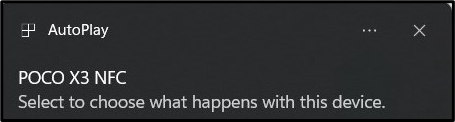
Ако кликнете/додирнете на Виндовс АутоПлаи, следеће обавештење укључује опције за директан приступ различитим садржајима повезаног уређаја:
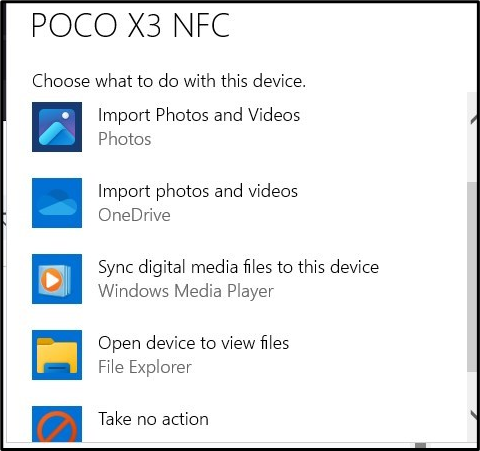
Како управљати/променити подешавања аутоматске репродукције оперативног система Виндовс?
иако Виндовс Аутоплаи подешавања су савршена како треба да буду, неки корисници ће можда желети да додају промене, на пример да их модификују у складу са типом уређаја. Да бисте управљали/изменили Аутоматско покретање подешавања у Мицрософт Виндовс-у, покушајте са једним од следећих метода:
1. метод: Управљање/промена поставки аутоматске репродукције оперативног система Виндовс преко апликације Виндовс Сеттингс
За управљање/промену Виндовс АутоПлаи подешавања преко тхе Апликација за подешавања , Пратите ове кораке:
Корак 1: Отворите апликацију Виндовс Сеттингс
Тхе Апликација Виндовс подешавања садржи различите системске конфигурације и подешавања којима можете управљати. Да бисте га отворили, притисните Виндовс + и кључева и за управљање Аутоматско покретање подешавања , Иди на Блуетоотх и уређаји > Аутоматска репродукција:
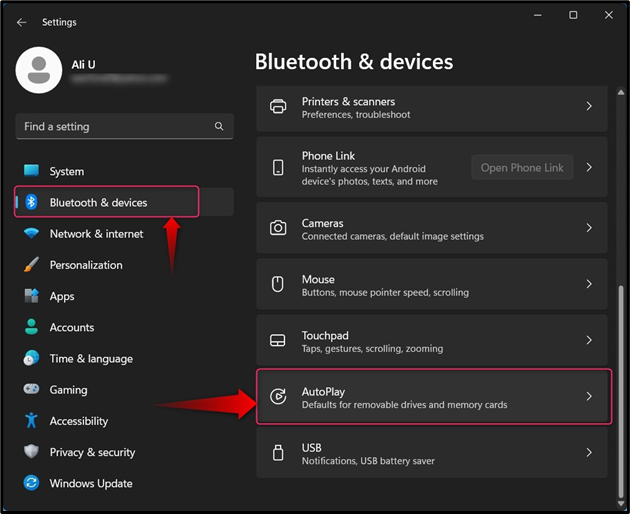
Корак 2: Управљање/промена поставки аутоматске репродукције оперативног система Виндовс
У Аутоматско покретање подешавања, можете да управљате/промените следеће:
-
- Опција ' Користите аутоматску репродукцију за све медије и уређаје ” омогућава или онемогућава Аутоматско покретање на Мицрософт Виндовс-у.
- Можете одредити подразумеване вредности за Уклоњиви диск, меморијска картица, и твој Мобилни телефон ( Поцо Кс3 НФЦ у овом случају):
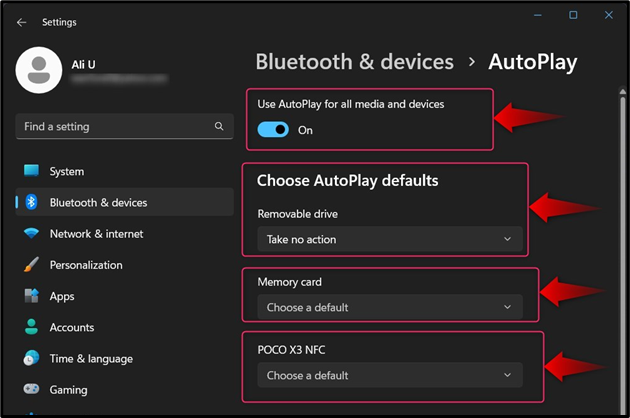
Тхе Аутоматско покретање укључује следеће:
-
- Тхе Конфигуришите подешавања складиштења (Подешавања) опција доводи до Складиште подешавања одакле можете да видите и конфигуришете складиште за повезани уређај.
- Тхе Не предузимај ништа тражи од оперативног система да не ради ништа када је уређај повезан; Међутим Аутоматско покретање искачући прозор ће се и даље приказивати.
- Тхе Отворите фасциклу за преглед датотека (Филе Екплорер) покреће Филе Екплорер да отвори садржај повезаног медија.
- „ Питај ме сваки пут” опција се користи да затражи од корисника да изврши било коју (једнократну) приказану радњу:
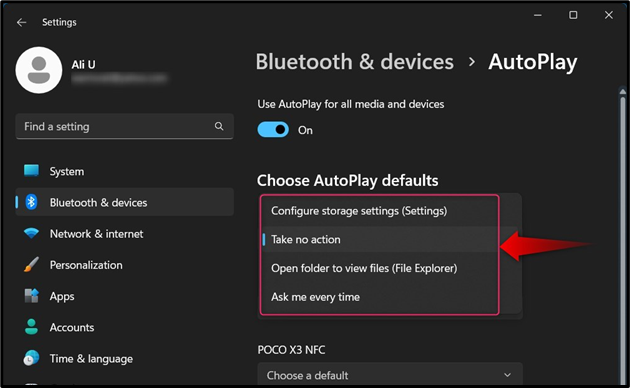
Ако сте убацили а Меморијска картица , видећете следеће опције у Виндовс АутоПлаи :
-
- Тхе Увезите фотографије и видео записе (фотографије) опција покреће процес копирања фотографија и видео записа са вашег уређаја на рачунар (у фолдеру Фотографије).
- Тхе Увезите фотографије и видео записе (ОнеДриве) опција покреће процес увоза фотографија и видео записа са вашег уређаја на ОнеДриве.
- Тхе Пусти (Виндовс Медиа Плаиер) опција покреће Виндовс Медиа Плаиер да репродукује медијске датотеке на повезаном УСБ уређају.
- Тхе Не предузимај ништа тражи од оперативног система да не ради ништа када је уређај повезан; Међутим Аутоматско покретање искачући прозор ће се и даље приказивати.
- Тхе Отворите фасциклу за преглед датотека (Филе Екплорер) покреће Филе Екплорер да отвори садржај повезаног медија.
- Тхе Питај ме сваки пут опција се користи да затражи од корисника да изврши било коју (једнократну) приказану радњу:
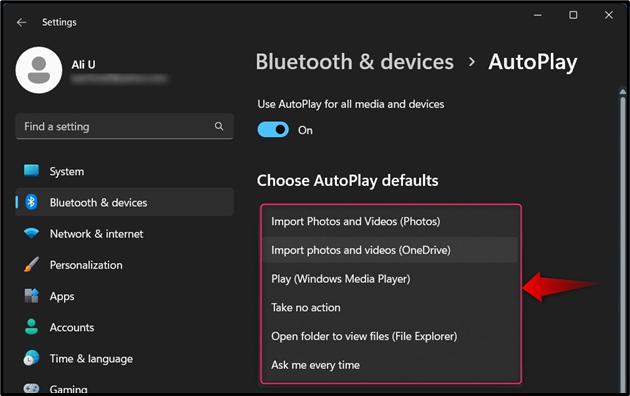
Ако сте повезали мобилни телефон преко УСБ-а, видећете следеће Аутоматско покретање Опције:
-
- Тхе Пхотосхоп (Пхотосхоп) опција отвара слике са повезаног мобилног телефона у Адобе Пхотосхоп (ако је инсталиран).
- Тхе Увезите фотографије и видео записе (фотографије) опција покреће процес увоза фотографија и видео записа са вашег мобилног телефона на рачунар (у фолдеру Фотографије).
- Тхе Увезите фотографије и видео записе (ОнеДриве) опција покреће процес увоза фотографија и видео записа са вашег мобилног телефона на ОнеДриве.
- Тхе Синхронизујте дигиталне медијске датотеке са овим уређајем (Виндовс Медиа Плаиер) опција покреће синхронизацију медијских датотека на вашем телефону ради репродукције медијских датотека.
- Узимање нема акције тражи од оперативног система да не ради ништа када је мобилни телефон повезан; Међутим Аутоматско покретање искачући прозор ће се и даље приказивати.
- Тхе Отворите фасциклу за преглед датотека (Филе Екплорер) покреће Филе Екплорер да отвори садржај мобилног телефона.
- Тхе Питај ме сваки пут опција се користи да затражи од корисника да изврши било коју (једнократну) приказану радњу:
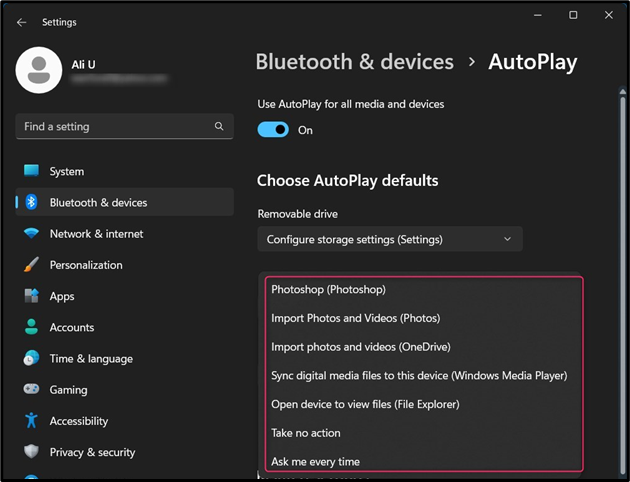
Метод 2: Управљање/промена поставки аутоматске репродукције оперативног система Виндовс преко контролне табле
До управљати/променити подешавања Виндовс аутоматске репродукције преко тхе Контролна табла, Пратите ове кораке:
Корак 1: Отворите контролну таблу
Да бисте отворили Контролна табла, користите Виндовс Старт мени за претрагу и притисните Отвори опција:
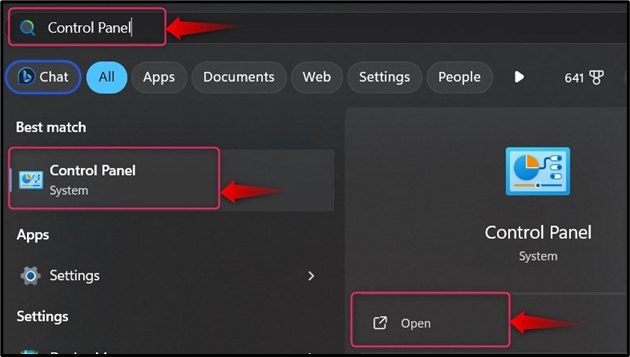
Корак 2: Управљање/промена поставки аутоматске репродукције оперативног система Виндовс
У Контролна табла, изаберите Аутоматско покретање одакле можете управљати / мењати његове поставке; ако га не можете пронаћи, подесите Поглед до Мале иконе или Велике иконе :
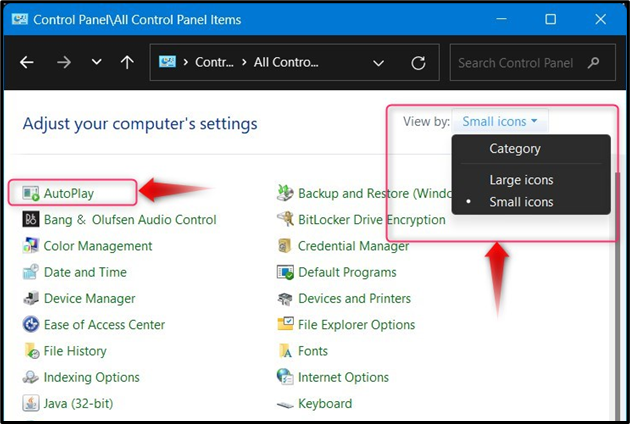
Тхе Аутоматско покретање од Контролна табла даје више слободе за управљање својим подешавањима на следеће начине:
-
- Тхе Користите аутоматску репродукцију за све медије и уређаје опција се користи за омогућавање или онемогућавање Аутоматско покретање подешавања у Мицрософт Виндовс-у.
- Тхе Ремовабле дривес наведите шта треба да се уради (подразумевано) када је уређај повезан.
- Тхе Складиштење камере (Меморијска картица) се користи за конфигурисање шта ће се десити када се меморијска картица убаци у рачунар.
- Тхе ДВД подешавања у Аутоматско покретање се користе за постављање подразумеваних вредности за оно што систем мора да уради једном ДВД је уметнуто:
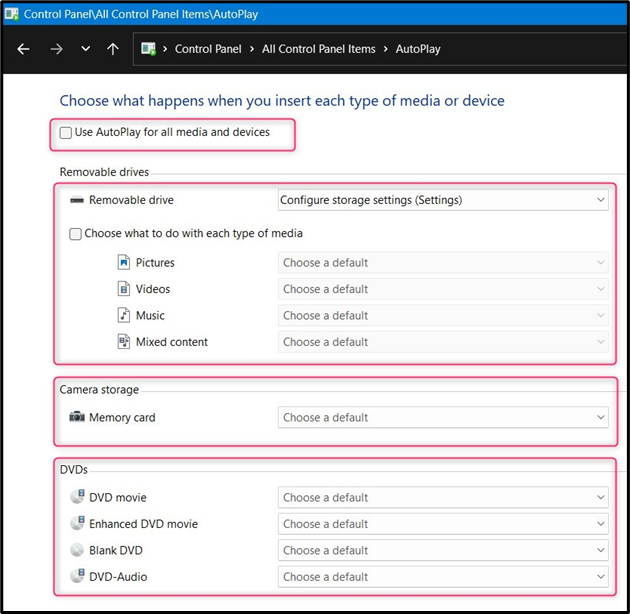
Ако померите надоле, наћи ћете још подешавања за медијске уређаје, као што је објашњено у наставку:
-
- Тхе Блу-раи диск подешавања у Аутоматско покретање наведите шта ће систем радити када се убаци Блу-раи диск.
- Тхе ЦД-ови подешавања одређују шта ће систем радити када се ЦД убаци у систем.
- Тхе Софтвер подешавања у Аутоматско покретање наведите шта ће систем урадити када се софтвер или ЦД/ДВД са играма убаци у систем. Може аутоматски да покрене чаробњак за подешавање ако се то од вас затражи.
- Тхе Уређаји подешавања у Аутоматско покретање наведите шта ће систем радити када је уређај, као што је мобилни телефон, повезан са системом. Поред тога, ако желите да ресетујете сва прилагођавања која сте урадили, притисните Ресетујте све подразумеване вредности под Уређаји панел оф тхе Аутоматско покретање подешавања:
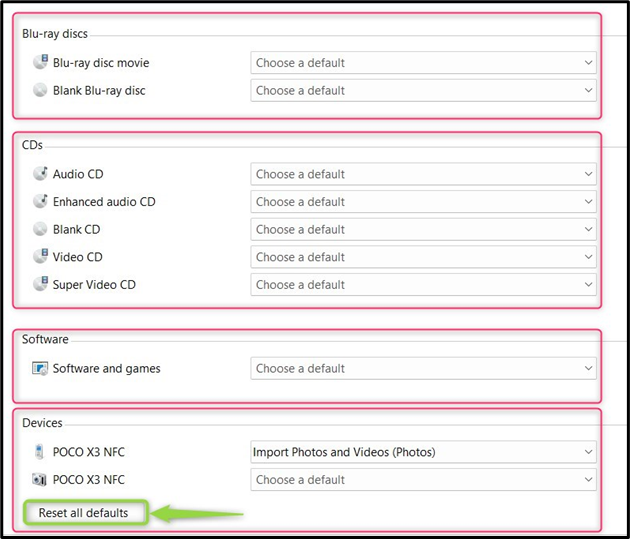
Како да спречим да Виндовс аутоматски отвара УСБ дискове?
До Зауставите Виндовс од аутоматског отварања УСБ дискова , пробајте било који од следећих метода:
Метод 1: Зауставите Виндовс од аутоматског отварања УСБ дискова преко апликације за подешавања
Да бисте спречили да Виндовс аутоматски отвара УСБ дискове преко апликације Виндовс Сеттингс, притисните Виндовс + И тастере за отварање апликације Подешавања. Одавде идите до Блуетоотх и уређаји > АутоПлаи и пребаците означену опцију:
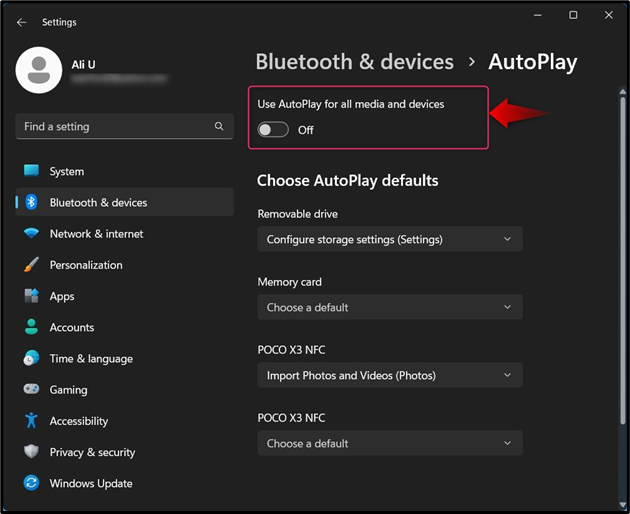
Метод 2: Зауставите Виндовс од аутоматског отварања УСБ дискова преко контролне табле
Да бисте спречили да Виндовс аутоматски отвара УСБ дискове преко контролне табле, отворите Виндовс контролну таблу и изаберите Аутоматско покретање ; одавде можете онемогућити Аутоматско покретање поништавањем означеног поља за потврду:
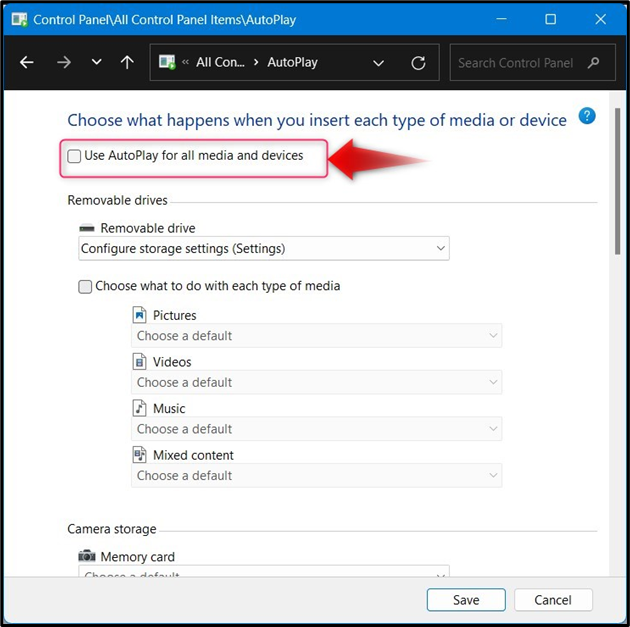
Закључак
До управљати/променити Виндовс АутоПлаи подешавања, Иди на Подешавања > Блуетоотх и уређаји > Аутоматска репродукција или Контролна табла > Аутоматска репродукција и подесите подразумеване вредности за уређаје када их повежете са рачунаром. АутоПлаи омогућава корисницима да брзо делују на повезаним уређајима и постављају подразумеване радње. Тхе Аутоматско покретање може се онемогућити из Апликација за подешавања анд тхе Контролна табла како је горе објашњено.